
Para convertirse en un usuario avanzado de Gmail, deberá dominar las combinaciones de teclas de Gmail. Los atajos de teclado le permiten acelerar su correo más rápido de lo que puede hacer clic. Gmail incluso te permite crear atajos de teclado personalizados.
Los métodos abreviados de teclado de Gmail no están habilitados de forma predeterminada y no aparecen cuando se desplaza sobre los elementos de la interfaz, por lo que no los encontrará usted mismo a menos que explore la configuración de Gmail. Esta guía lo pondrá en funcionamiento rápidamente.
Habilitar atajos de teclado
Para habilitar las combinaciones de teclas, abra la página de configuración de Gmail desde el menú de ajustes.
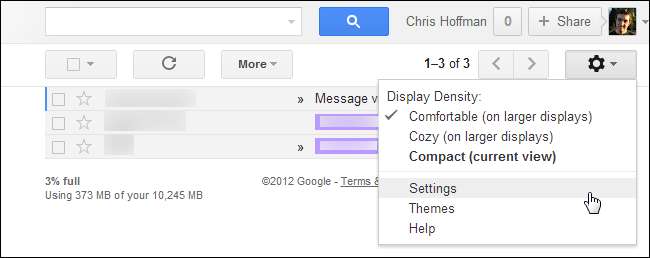
Seleccione la opción "Atajos de teclado activados" en el panel General y luego haga clic en el botón Guardar cambios en la parte inferior de la página.
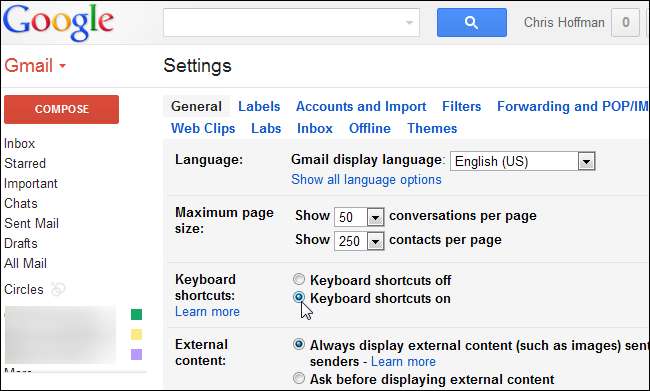
También puedes simplemente haga clic en este enlace para habilitar automáticamente los atajos de teclado.
Hoja de trucos
prensa Cambio – ? para ver la hoja de trucos incorporada después de habilitar los atajos de teclado. También puede consultar las lista de atajos de teclado de Gmail .
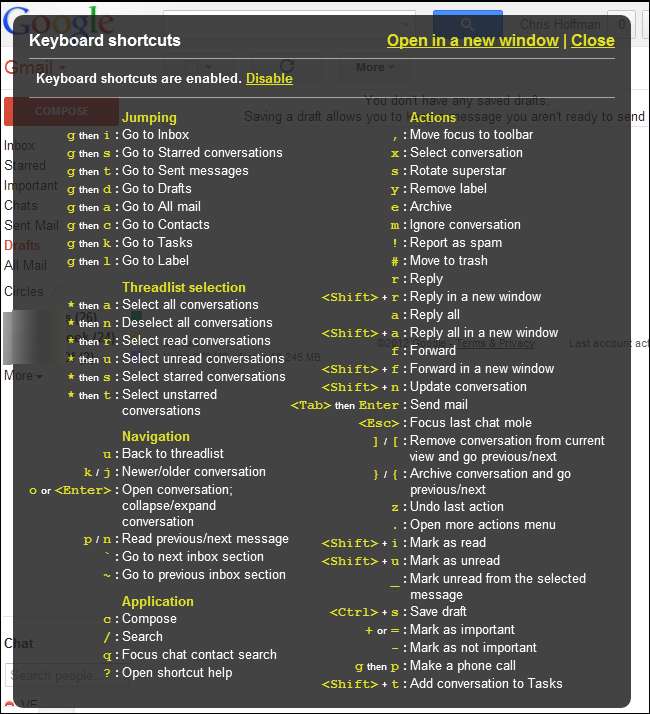
Los basicos
Esta hoja de trucos es abrumadora para empezar, así que aquí hay algunas importantes para comenzar.
a / j - Va a una conversación anterior o nueva. Esto equivale a hacer clic en los botones Más nuevo o Más antiguo con forma de botón de flecha en la esquina superior derecha de cada conversación de Gmail.

pags / norte - Selecciona el mensaje anterior o siguiente en una conversación. presione el Entrar para expandir el mensaje.
Utilice atajos de teclado para realizar acciones rápidamente dentro de las conversaciones:
- es - Archivo
- r - Responder
- a - Responder a todos
- F - Adelante
Una vez que haya escrito un correo electrónico, presione Lengüeta y Entrar para enviarlo.
Puede realizar la mayoría de las acciones de Gmail con atajos de teclado, incluida la realización de una llamada telefónica ( gramo luego pags ). Consulte la hoja de trucos para conocer los atajos de teclado que necesita.
Atajos de teclado personalizados
No está restringido a los atajos de teclado integrados. Habilite el laboratorio de métodos abreviados de teclado personalizados para personalizar los métodos abreviados de teclado de Gmail y agregar los suyos propios. (Tenga en cuenta que esta es una función de labs y, como todas las funciones de labs, puede desaparecer en cualquier momento).
Encontrará el laboratorio de métodos abreviados de teclado personalizados en la pestaña Labs en la configuración de Gmail. Habilite el laboratorio y haga clic en el botón Guardar cambios para activarlo.
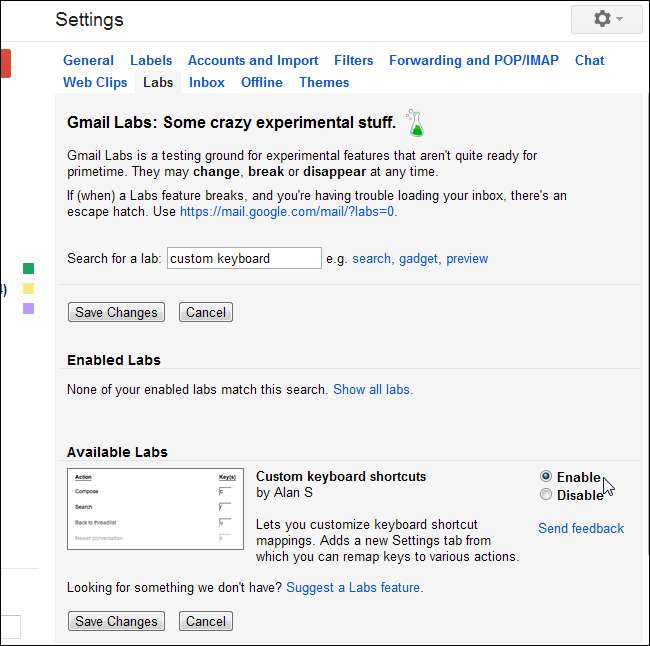
El laboratorio agrega una nueva pestaña a la página de configuración de Gmail. Desde la pestaña, puede definir teclas de método abreviado alternativas para las funciones incluidas o cambiar los métodos abreviados de teclado predeterminados.
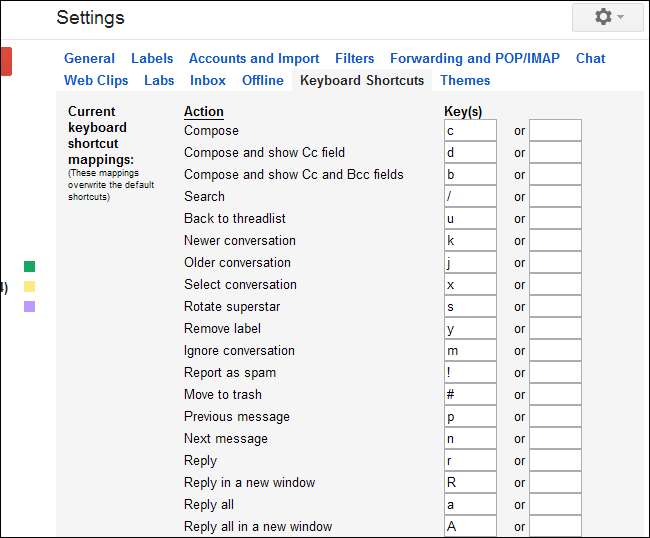
Para deshabilitar sus atajos de teclado personalizados, haga clic en el enlace Restaurar valores predeterminados en la parte inferior del panel Atajos de teclado. También puede deshabilitar el laboratorio de métodos abreviados de teclado personalizados desde la página Labs.
Preguntándose por qué utiliza Gmail j y a para los accesos directos al mensaje anterior y siguiente? Estos atajos de teclado se originaron en el Editor de texto vi para UNIX .







